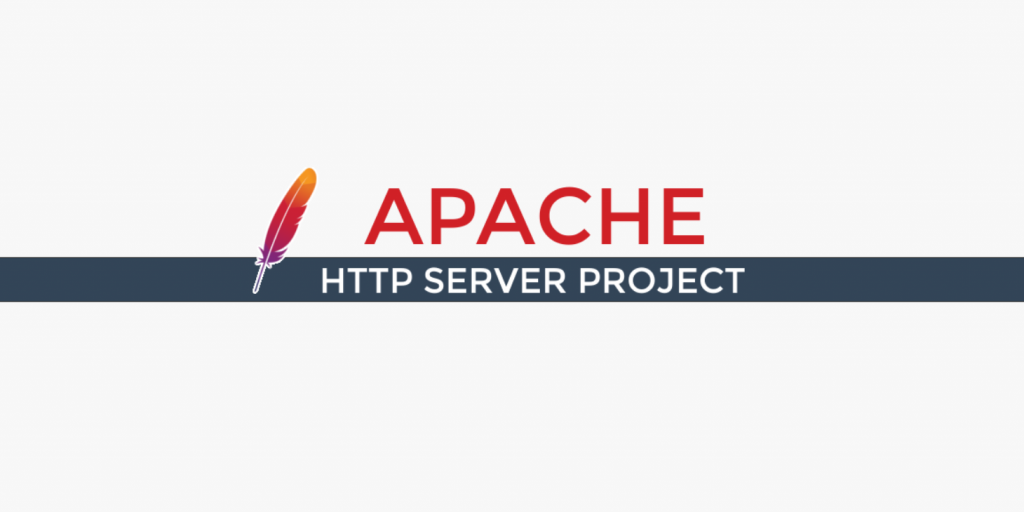Instalasi wine
Ubuntu
Jika komputer mu menggunakan sistem operasi 64 bit, aktifkan terlebih dahulu arsitektur 32 bit
sudo dpkg --add-architecture i386
Download dan tambahkan repository key
wget -nc https://dl.winehq.org/wine-builds/winehq.key
sudo apt-key add winehq.key
Tambahkan repository (Pilih salah satu),
| For this version: | Use this command: |
| Ubuntu 21.10 | sudo add-apt-repository ‘deb https://dl.winehq.org/wine-builds/ubuntu/ impish main’ |
| Ubuntu 21.04 | sudo add-apt-repository ‘deb https://dl.winehq.org/wine-builds/ubuntu/ hirsute main’ |
| Ubuntu 20.10 | sudo add-apt-repository ‘deb https://dl.winehq.org/wine-builds/ubuntu/ groovy main’ |
| Ubuntu 20.04 Linux Mint 20.x | sudo add-apt-repository ‘deb https://dl.winehq.org/wine-builds/ubuntu/ focal main’ |
| Ubuntu 18.04 Linux Mint 19.x | sudo add-apt-repository ‘deb https://dl.winehq.org/wine-builds/ubuntu/ bionic main’ |
Untuk daftar repository linux terbaru silahkan kunjungi: https://wiki.winehq.org/Ubuntu
Update paket
sudo apt updateInstall Wine (Pilih salah satu)
| Version | Use this command: |
|---|---|
| Stable branch | sudo apt install –install-recommends winehq-stable |
| Development branch | sudo apt install –install-recommends winehq-devel |
| Staging branch | sudo apt install –install-recommends winehq-staging |
Arch Linux
Aktifkan terlebih dahulu repository multilib
buka file /etc/pacman.conf
sudo nano /etc/pacman.confUncomment/hilangkan tanda pagar pada
#[multilib]
#Include = /etc/pacman.d/mirrorlistmenjadi
[multilib]
Include = /etc/pacman.d/mirrorlistupdate system
sudo pacman -SyuLalu install wine
sudo pacman -S wine wine_gecko wine-monountuk configurasi wine lebih lanjut, silahkan kunjungi https://wiki.archlinux.org/index.php/wine
dengan ini saja sudah cukup untuk menjalankan aplikasi winbox